iPhone 16에서 모바일/컴퓨터로 연락처를 내보내는 방법
장치 분실이나 충돌로 인해 데이터가 누락된 경우 iPhone 연락처를 백업하는 것이 좋습니다. 따라서 iPhone의 연락처를 다른 장치로 내보낼 수 있습니다. 마찬가지로, 새 장치로 전환하는 경우에도 필요합니다. iCloud 및 iTunes를 사용하여 iPhone의 연락처를 Windows/Mac으로 쉽게 내보낼 수 있습니다. 또한 이 문서에서는 한 번의 클릭으로 연락처를 모든 장치로 전송하는 빠른 방법도 제공합니다. 내보낸 CSV 및 HTML 파일을 친구와 공유할 수도 있습니다.
가이드 목록
AnyRec PhoneMover를 사용하여 iPhone 연락처를 CSV/HTML로 내보내기 iCloud를 사용하여 iPhone 연락처를 vCard로 저장 이메일을 통해 iPhone 연락처 전송 iTunes를 통해 iPhone에서 연락처 가져오기 iPhone 연락처 내보내기에 관한 FAQAnyRec PhoneMover를 사용하여 iPhone 연락처를 CSV/HTML로 내보내기
연락처를 Android나 PC 등 다른 기기와 공유하거나 iPhone에서 연락처를 CSV 또는 HTML 형식으로 내보내려는 경우 다음 두 가지 작업을 모두 수행할 수 있습니다. AnyRec 폰무버. 이 프로그램에서는 필수 연락처를 백업하고, 중복된 번호를 복원하고, 관리하고, 한 iDevice에서 다른 iDevice로 데이터를 동기화하는 등의 작업을 수행할 수 있습니다. iPhone에서 연락처를 동기화하는 것 외에도 사진, 음악, 비디오, 벨소리, 오디오북, 메시지 등과 같은 다른 데이터를 내보낼 수도 있습니다. 매우 궁금하시다면 오늘 방문하여 즐길 수 있는 더 많은 기능을 알아보세요.

iDevice와 Android 장치 및 컴퓨터 간에 연락처를 내보낼 수 있습니다.
데이터가 컴퓨터로 전송되기 전에 모든 연락처와 메시지를 미리 봅니다.
중복된 연락처를 문제없이 한번에 관리하고 제거하세요.
iTunes 제한 없이 iPhone 연락처 및 기타 데이터를 동기화하세요.
안전한 다운로드
1 단계.iPhone을 컴퓨터에 연결할 수 있도록 USB 케이블을 준비하세요. 그런 다음 "AnyRec PhoneMover"를 실행하고 장치가 감지될 때까지 기다립니다.

2 단계.나중에 메인 화면에서 "연락처"로 이동하면 프로그램이 iPhone의 모든 연락처를 스캔하기 시작합니다. 연락처는 "로컬", "Outlook" 또는 "iCloud"로 분류되어 나타납니다. iPhone 16에서 내보내려는 각 연락처의 확인란을 선택합니다.

3단계.그런 다음 "PC로 내보내기" 버튼으로 이동하여 로컬 컴퓨터 저장소에 저장하세요. 또는 "장치로 내보내기"를 클릭하여 다른 가젯으로 전송할 수 있습니다. 다른 장치를 컴퓨터에 연결하는 것을 잊지 마십시오.

4단계.PC로 내보내고 해당 메시지를 저장할 폴더를 선택하면 그게 전부라고 가정해 보세요! 이것이 바로 이 훌륭한 프로그램을 사용하여 iPhone에서 전체 연락처 목록이나 선택한 연락처를 모든 장치로 내보내는 방법입니다. 그러면 할 수 있습니다 iPhone에서 Mac으로 연락처 동기화.
안전한 다운로드
iCloud를 사용하여 iPhone의 연락처를 vCard로 내보내는 방법
iPhone에서 연락처를 내보내기 위한 프로그램을 다운로드할 필요가 없다면 어떻게 해야 합니까? iCloud를 사용하여 iPhone의 연락처를 vCard로 내보낼 수 있으므로 걱정하지 마세요. vCard의 VCF 형식은 온라인 명함의 모양과 유사합니다. iCloud 솔루션을 사용하면 Mac, iPad 등 모든 iDevice 간에 연락처 등의 데이터를 쉽게 동기화할 수 있습니다.
1 단계.iPhone의 설정 앱에서 위의 "이름"으로 이동한 다음 "iCloud"로 이동하세요. "iCloud를 사용하는 앱" 아래에서 "연락처"를 찾아 해당 옵션이 켜져 있는지 확인하세요.

2 단계.컴퓨터를 열고 브라우저로 이동하여 iCloud 공식 웹사이트를 엽니다. iPhone에서 사용하는 Apple ID 계정으로 로그인한 다음 "연락처"로 이동하세요.
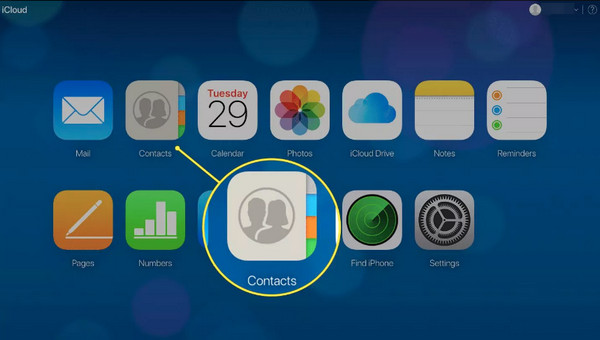
3단계.연락처 화면에서 하단의 "설정" 버튼을 클릭한 후 "모두 선택" 옵션을 클릭하세요. 모두 선택한 후 "vCard 내보내기" 버튼을 클릭하여 iPhone 연락처를 CSV 파일로 다운로드하세요.
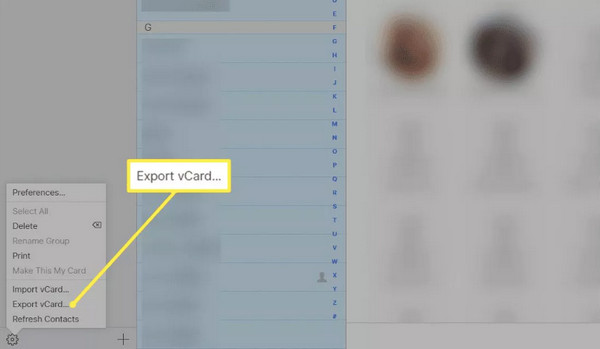
이메일을 사용하여 iPhone에서 모바일/컴퓨터로 연락처 내보내기
iPhone에서 모든 장치로 연락처를 내보내는 또 다른 훌륭한 방법은 이메일을 이용하는 것입니다. iPhone에서 다른 기기로 전환할 때 연락처를 유지하는 데 사용할 수 있으며 이는 권장됩니다. 그러나 iPhone에서는 한 번에 하나의 연락처만 내보낼 수 있습니다.
이 방법은 간단한 단계를 통해서만 수행할 수 있으므로 계정을 준비하고 아래 작업에 따라 iPhone에서 모든 연락처를 내보냅니다.
1 단계.iPhone의 "연락처" 앱을 실행한 다음 목록에서 내보내려는 연락처를 선택하세요.
2 단계.특정 연락처 화면에서 "연락처 공유"까지 아래로 스크롤하고 공유 방법으로 "메일"을 선택합니다.
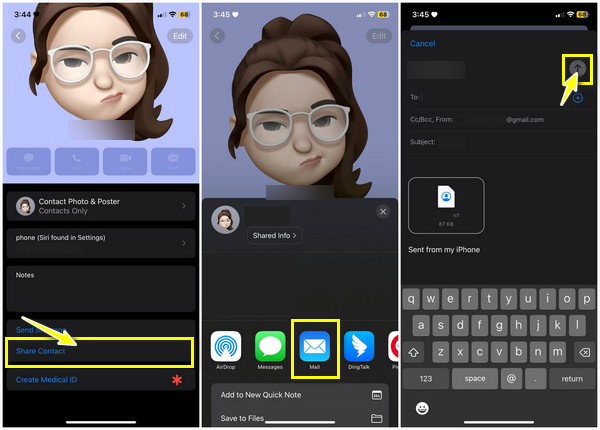
해당 필드에 올바른 계정 정보를 입력하고 "보내기" 버튼을 탭하세요. 컴퓨터나 다른 장치에 계정을 개설하면 "vCard" 형식으로 연락처에 액세스할 수 있습니다.
iTunes를 통해 iPhone에서 연락처를 내보내는 방법
아직 iOS 4 이하를 사용하고 있다면 iPhone에서 연락처를 어떻게 내보낼 수 있나요? 솔루션을 적용하려면 최신 모델과 버전을 사용해야 하기 때문에 iCloud는 제안되지 않습니다. 이것이 바로 iTunes가 이상적인 옵션이 될 수 있는 이유입니다. 그러나 iTunes는 별도의 응용 프로그램 간에 처리 및 분할되지 않았다는 점에 유의해야 합니다. 어쨌든 Mac 및 Windows 컴퓨터가 지원하는 경우 iTunes를 계속 사용할 수 있습니다. iTunes를 통해 iPhone에서 연락처를 내보내는 방법은 다음과 같습니다.
1 단계.컴퓨터에서 "iTunes" 최신 버전을 실행한 다음 USB 케이블을 가져와 iDevice를 PC에 연결하세요.
2 단계.위의 "장치" 버튼으로 이동한 다음 왼쪽 메뉴에서 "정보"를 선택하고 "연락처 동기화" 확인란을 클릭하세요. 그런 다음 아래에서 적절한 옵션을 선택하세요.
3단계.iTunes를 통해 iPhone에서 연락처를 성공적으로 내보내려면 아래 두 가지 방법 중 하나를 선택하세요.
iPhone 연락처를 Gmail/Outlook으로 내보내기:
1. 이제 "연락처 동기화" 옵션 옆에서 "Gmail" 또는 "Outlook" 중에서 선택할 수 있습니다. 필요한 경우 Google 계정에 로그인하십시오.
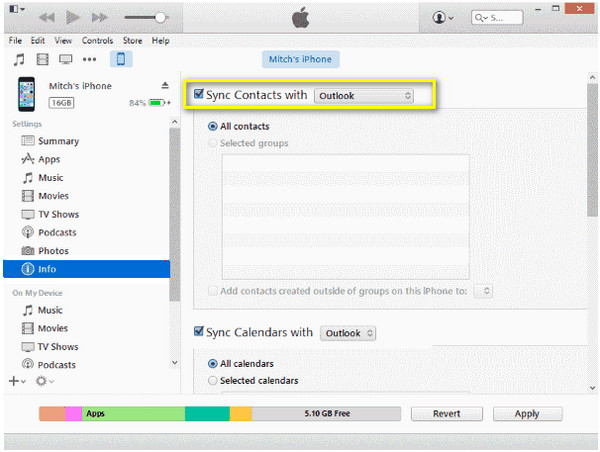
2. 그런 다음 "모든 연락처" 또는 "선택한 그룹" 중에서 내보내려는 연락처를 선택합니다. 마지막으로 "적용/동기화"를 클릭하여 iPhone 연락처를 Gmail/Outlook으로 내보냅니다.
iPhone 연락처를 Excel로 내보내기:
1. 또는 연락처 동기화를 확인한 후 드롭다운 목록에서 "Windows 연락처"를 선택합니다. 그런 다음 "모든 연락처" 또는 "선택한 그룹" 중에서 선택하고 "적용/동기화"를 클릭하세요.
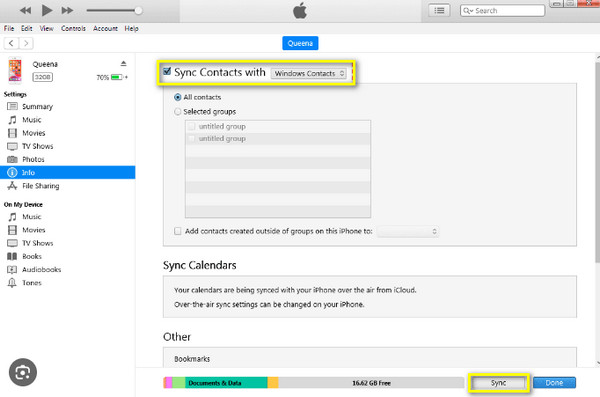
2. 나중에 "Windows 프로필"에서 "연락처"를 찾아 "내보내기"를 클릭하세요. 그런 다음 옵션에서 "CSV"를 선택하고 "내보내기"를 클릭하세요.
3. CSV 파일의 이름을 설정하고 "찾아보기"를 클릭하여 파일 대상을 선택한 후 "다음"을 클릭하세요. 그런 다음 CSV로 내보내려는 연락처를 선택하고 "마침"을 클릭하여 iPhone 연락처 내보내기를 완료하세요.
iPhone에서 연락처를 내보내는 방법에 대한 FAQ
-
iPhone에서 연락처를 저장하는 방법은 무엇입니까?
iPhone에서 연락처를 저장하는 방법은 다양합니다. 가장 간단한 접근 방식을 위해 iCloud를 사용하는 것을 고려해보세요. iTunes 및 이메일을 사용하여 iPhone 연락처를 저장할 수도 있습니다.
-
Gmail을 사용하여 iPhone에서 연락처를 내보내려면 어떻게 해야 하나요?
설정 앱에 들어가면 메일을 찾은 다음 계정을 탭하세요. 계정 추가 옵션을 선택하고 Google을 탭한 후 적절한 계정 세부정보를 입력하세요. 허용을 선택하고 연락처로 가는 길을 찾은 다음 토글 스위치를 켭니다. 마지막으로 저장을 탭하세요. 이제 귀하의 연락처가 Gmail에 표시됩니다.
-
iCloud에서 연락처를 어떻게 다운로드합니까?
웹 브라우저에서 iCloud.com을 열면 연락처로 이동한 다음 다운로드하려는 연락처를 선택하거나 모두 선택할 수 있습니다. 나중에 기어 아이콘의 옵션에서 vCard 내보내기를 선택하세요.
-
AirDrop을 통해 iPhone에서 Mac으로 연락처를 전송할 수 있나요?
예. 다행히 AirDrop 기능을 사용하면 iPhone에서 Mac 및 근처의 다른 iDevice로 연락처를 무선으로 전송할 수 있습니다. 두 AirDrop이 모두 켜져 있고 기기가 서로 가까이 있는지 확인하세요.
-
SIM 카드를 사용하여 iPhone에서 연락처를 내보낼 수 있나요?
아니요. iPhone은 SIM 카드에 연락처를 저장하지 않습니다. 대신 iCloud와 같은 방법을 사용하여 장치 간에 콘텐츠를 백업할 수 있습니다.
결론
마무리하기 위해 이제 iCloud, 이메일, iTunes 등을 사용하여 iPhone에서 연락처를 내보내는 방법에 대한 자세한 정보를 얻었습니다. 이제 iPhone을 백업하고 연락처를 안전하게 유지하는 것이 훨씬 쉬워졌습니다. 솔루션 중에서 iPhone에서 연락처를 내보내는 이상적인 옵션은 AnyRec 폰무버. 이 도구를 사용하면 연락처, 사진, 비디오 등과 같은 필수 데이터를 백업, 전송 및 복원할 수 있습니다. 이를 활용하여 관리할 수도 있습니다. iPhone에서 중복된 연락처 삭제. 지금 다운로드하여 더 많은 공유 및 관리 도구를 살펴보세요.
안전한 다운로드
